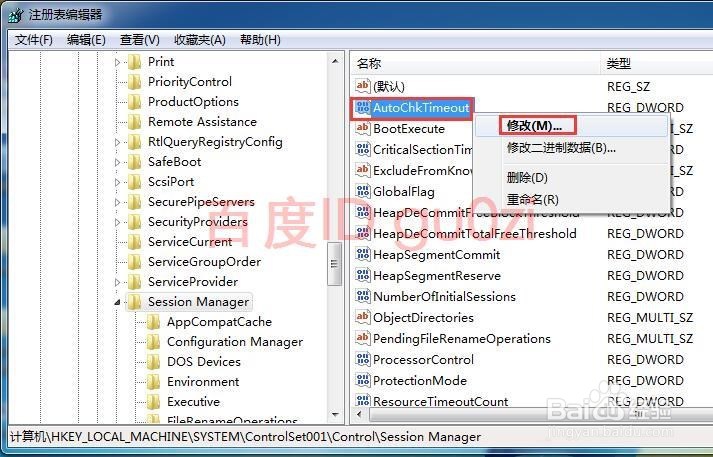1、这个修改是要通过注册表来进行的,所以先进入注册表编辑器,
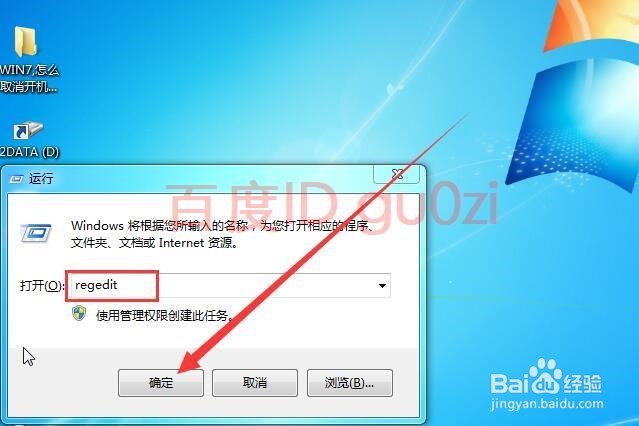
2、在注册表编辑器,进入到HLM项的SYSTEM项中,


3、依次打开的ControlSet001下的Control项,

4、接着往下找到Session Manager,我们的目标就在这里,

5、磁盘检测功能是在启动的执行命令中加入程序命令行来实现的,修改这一项的值,

6、如果要停用这个功能,可全选其中的数据,然后删除掉,即可

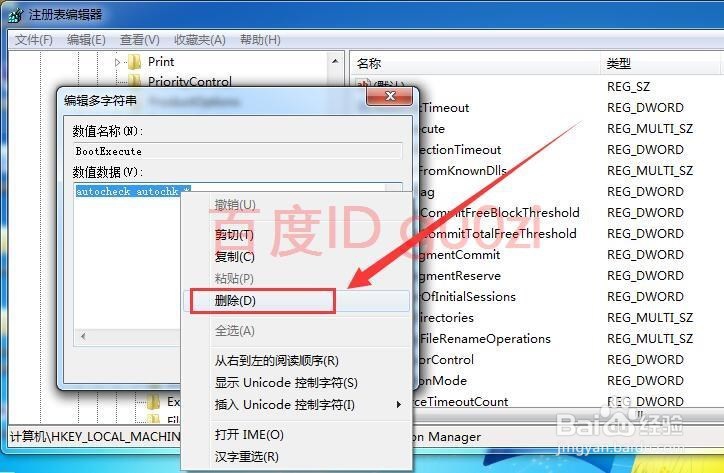
7、要将自动扫描停用的话,可在这里输入autocheck autochk /k:ck:参数就是关闭扫描的意思,后面为盘符,如果有多个盘符可继续加上,格式是 /k:x

8、要修改默认取消检测的时间,可修改AutoChkTimeout的值,比如说3秒钟,就改成3,12:13 2018-01-15